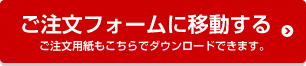クロネコメール便のお問い合わせ番号をエクセルで作る方法
いつもお世話になっております。
今回は、DM発送代行の会社から発送完了報告として出される控えからお問い合わせに使うメール便番号をエクセルで生成する方法をご紹介します。
※通常発送代行会社からは、メール便番号の最初と最後の数字がもらえます。
クロネコDM便(メール便)を発送代行会社に委託すると・・・
通常このような出荷票のコピーがもらえます。

※もらえないはずがないので、もらってない方は代行会社に必ず請求しましょう。
今回のケースでは、右側の701831540126の12桁がスタート番号、701831540351がエンド番号です。
ちなみに、発送件数を確認するには下一桁を切り捨ててエンド番号からスタート番号を引いてプラス1したものが総数になります。
今回の件なら70183154035-70183154012+1=24件の発送という意味の伝票になります。
そうは言ってもスタート番号とエンド番号だけじゃ・・・
スタート番号とエンド番号だけ教えられてもそれでは2件しか調べることができません。
そこで、エクセルを活用してクロネコDM便(メール便)のお問い合わせ番号を生成する方法をお教えいたします。
(ネットでは、なぜかあまり見かけることがありません。)
まずは普通にスタート番号からドラッグしてみます。

画像の左側がスタート番号のみ入力して下までドラッグしたイメージ、右側が実際にドラッグしたイメージです。当然ですが、普通にドラッグしただけでは数字がすべていっしょになってしまいます。(設定によっては+1された数字になるかもしれません)
これではまったく意味がないので、もう少し工夫が必要そうです。
実はヤマト運輸の管理番号は下一桁が0~6で独立した数字です
実はヤマトの数字は、先頭11桁と最後の1桁で分かれます。
先頭の11桁は通常通り+1ずつ、最後の1桁は0~6の連続です。
実際に図を見ていただいた方がわかりやすいかと思いますので下の図をご覧ください。

先頭の11桁は=○○セル+1としても良いですし、2つ目のセルに次の数字を入力してドラッグしていただいてもかまいません。
最後の1桁は、今回6始まりなので6012345となっています。
このまま普通にドラッグで60123456012・・・と連続してくれればいいのだが・・・?
エクセルのバージョンによっては勝手に連続した数字を入力してくれるものもあるのかもしれませんが、今回のバージョンではそういった機能はついておりませんでしたので、Ctrlキーを押しながらドラッグします。

※Ctrlキーを押さずにドラッグすると変な数字が出てしまいますのでご注意ください。
メール便番号の完成です。
Ctrlキーを押しながらドラッグで0~6の数字が連番で表示されました。
最後にこの11桁+1桁を結合して完成です。

※計算式は、=左のセル&右のセルです。足し算で計算してしまうと11桁の数字になってしまうため。
このままでは計算式のままのため、「選択→コピー→形式を選択して貼り付け→値→OK」の順に選択することで数字化されます。
1万通でも10万通でもこれで生成することができます。ぜひご活用ください。
※ヤマト運輸の管理番号は正式にはNW-7のセブンチェック(7DR)という形式のようです。